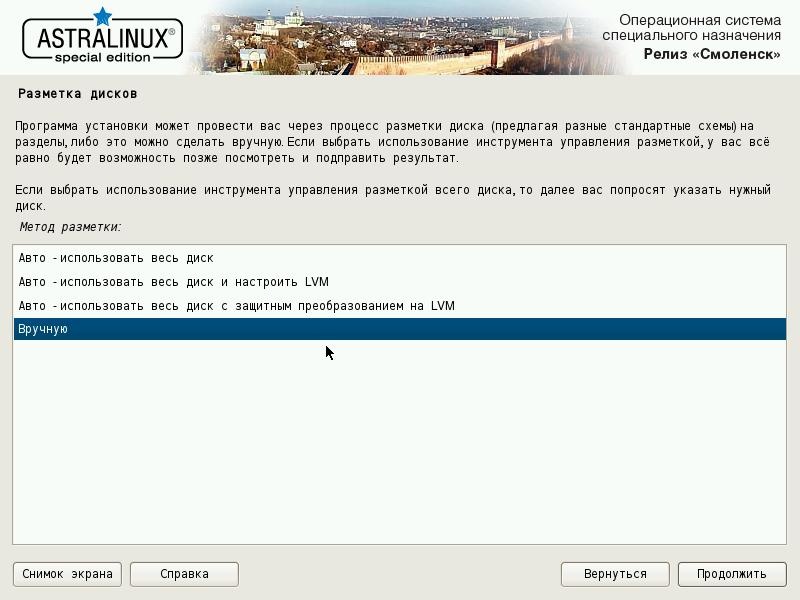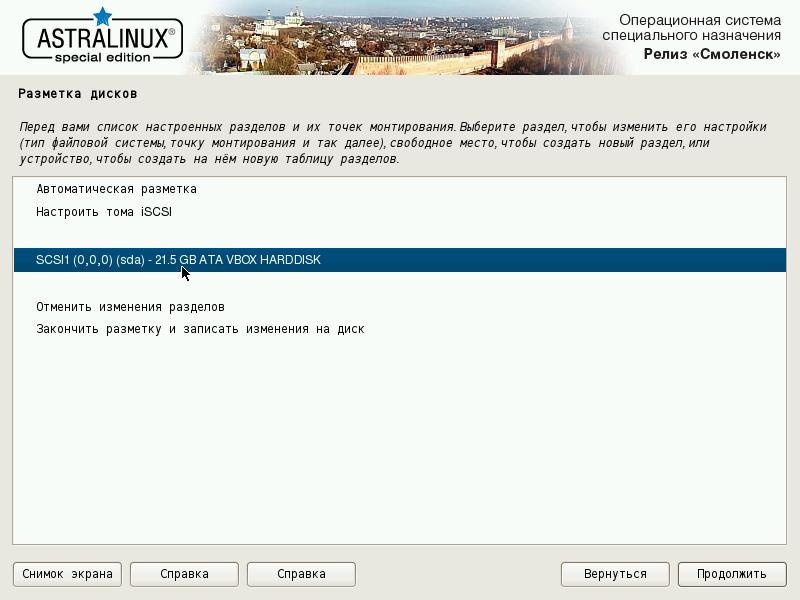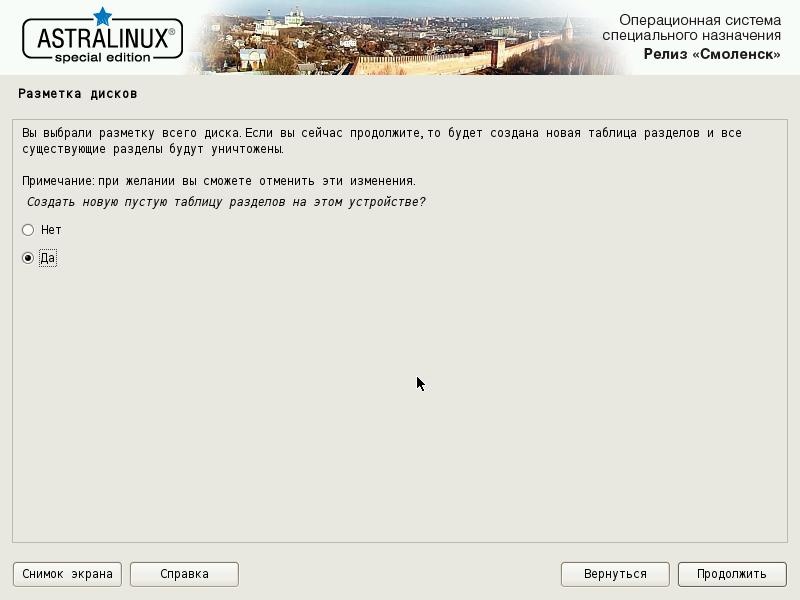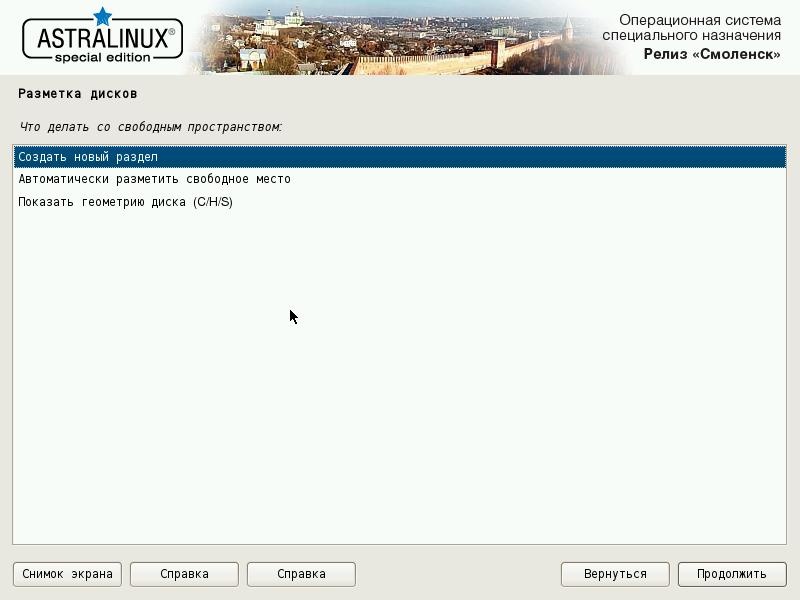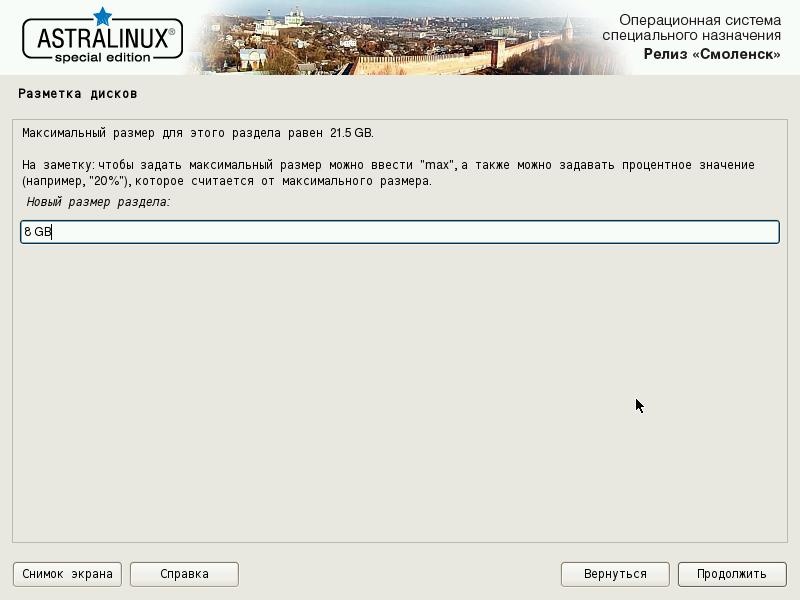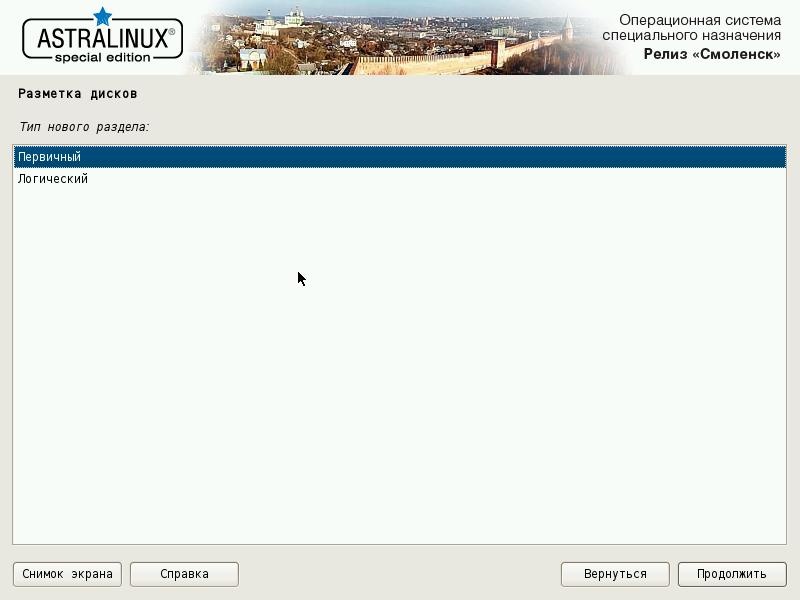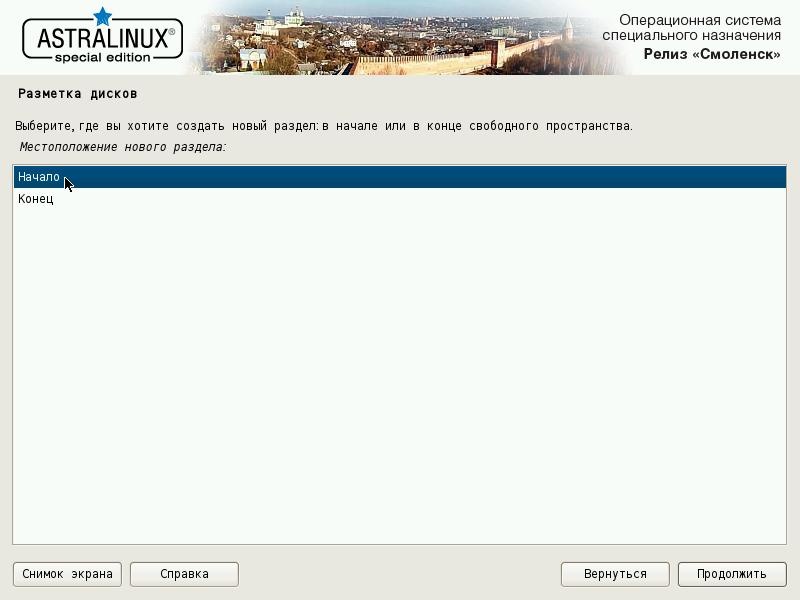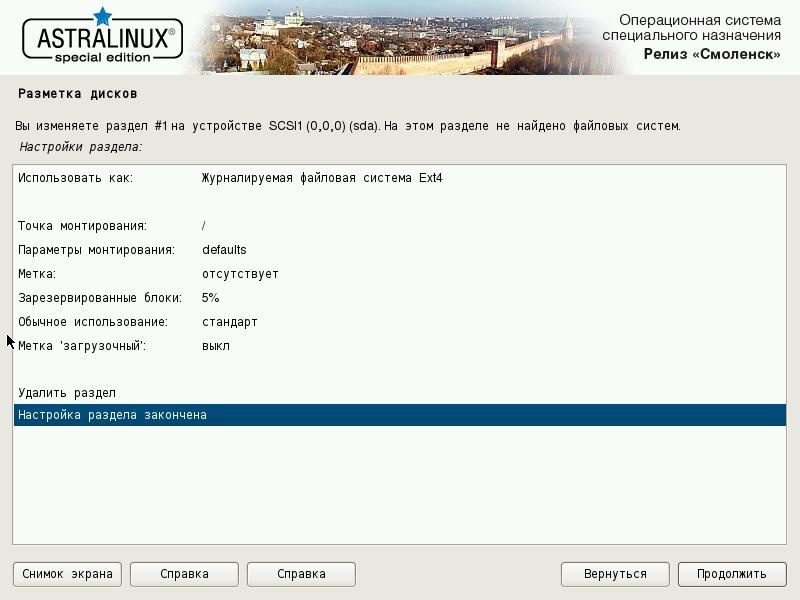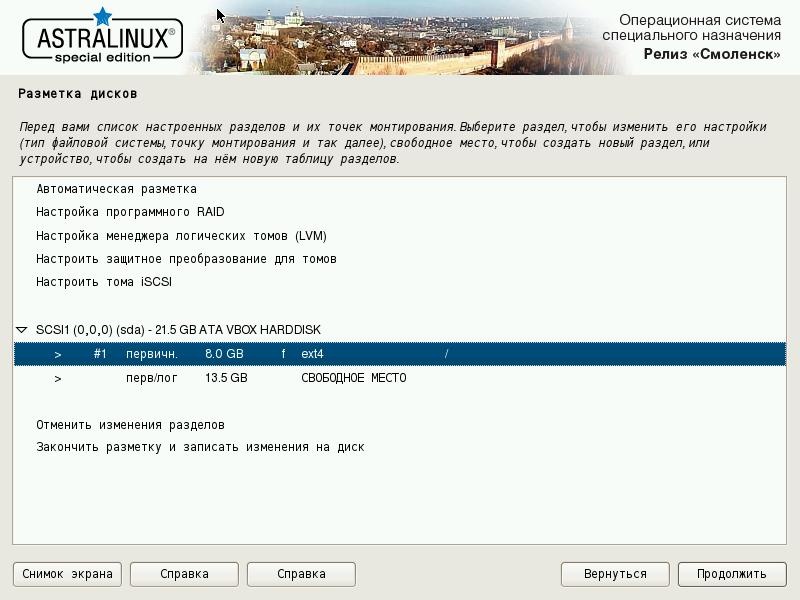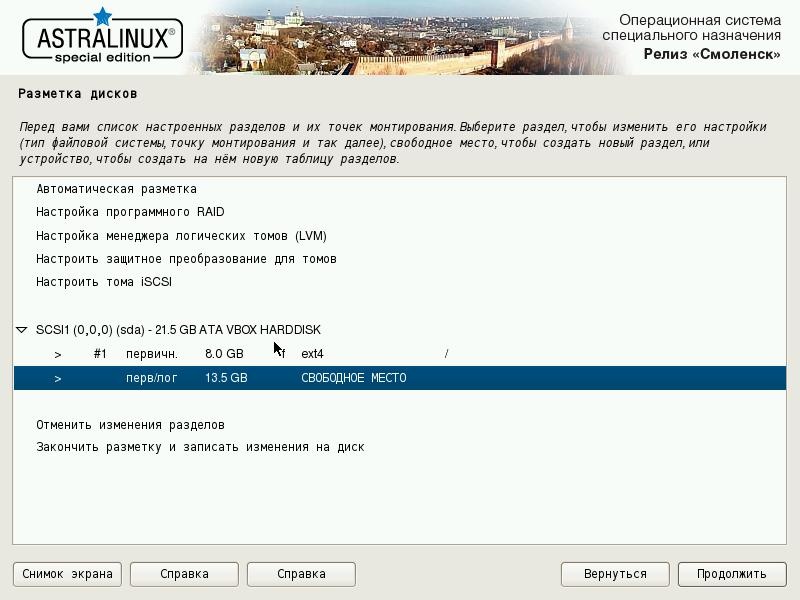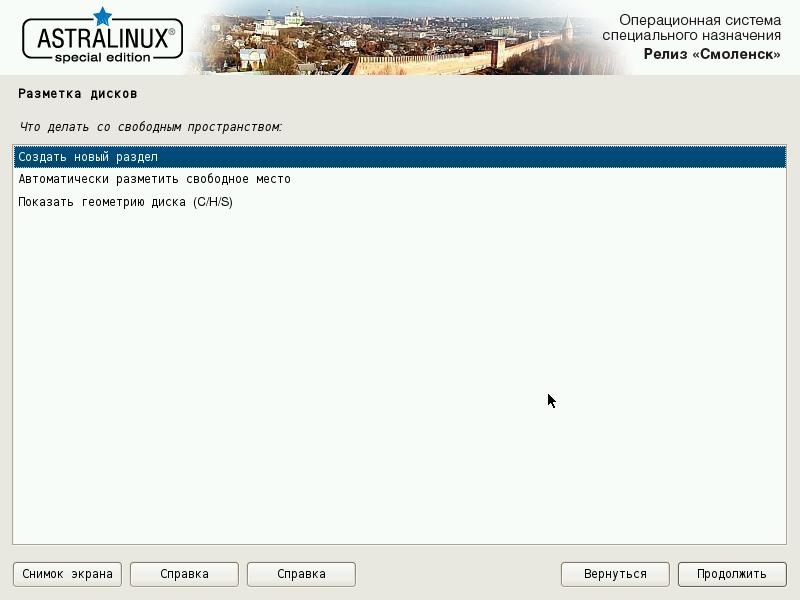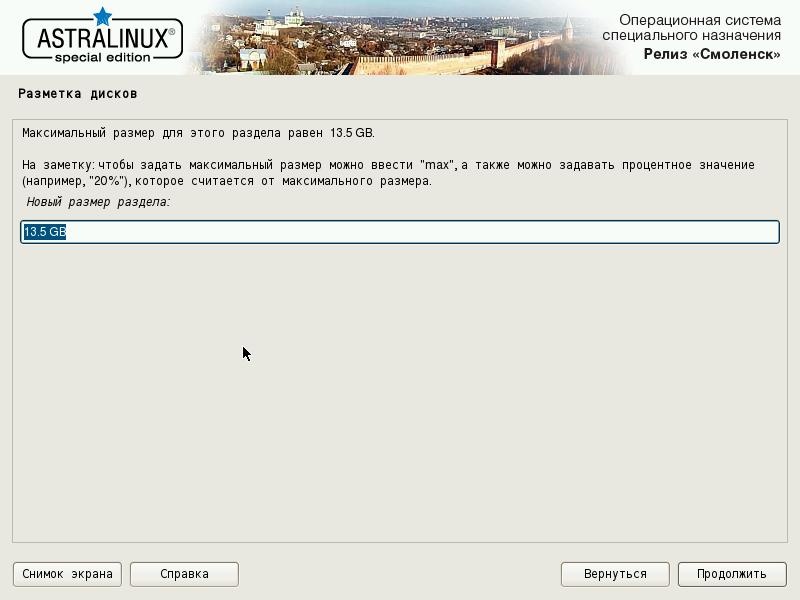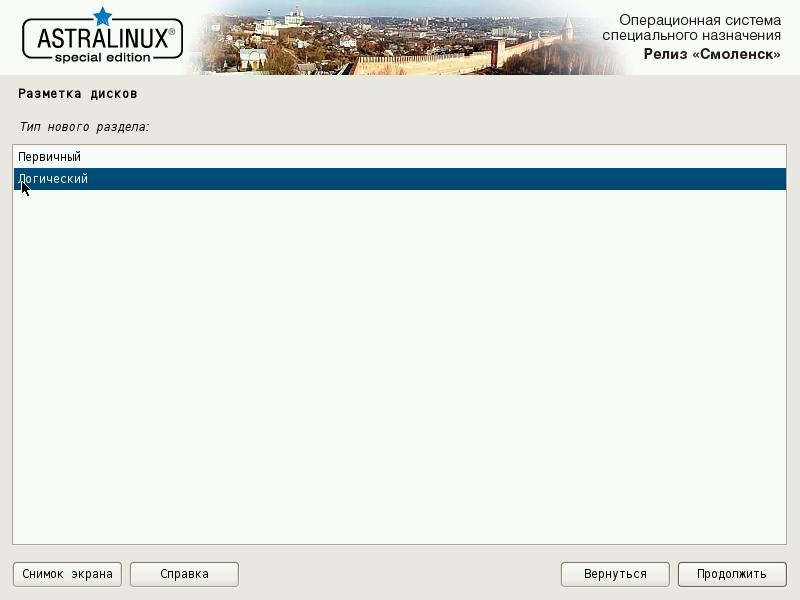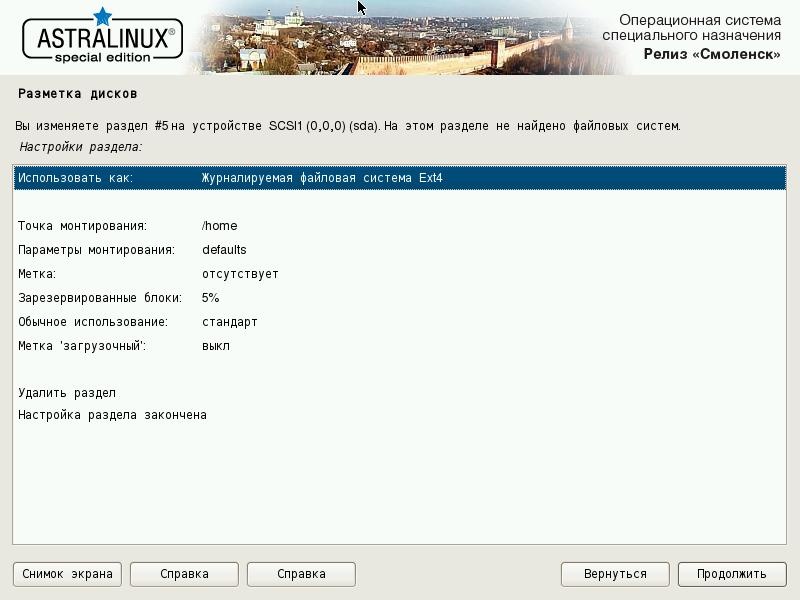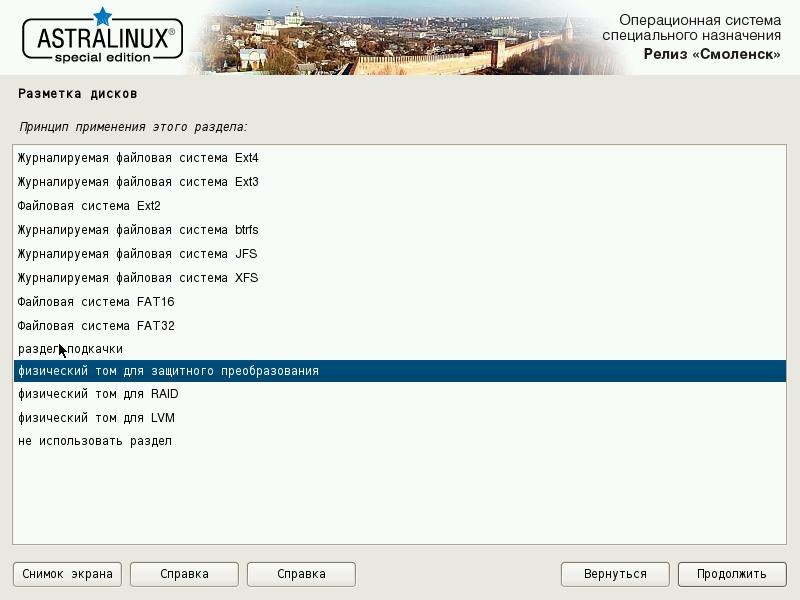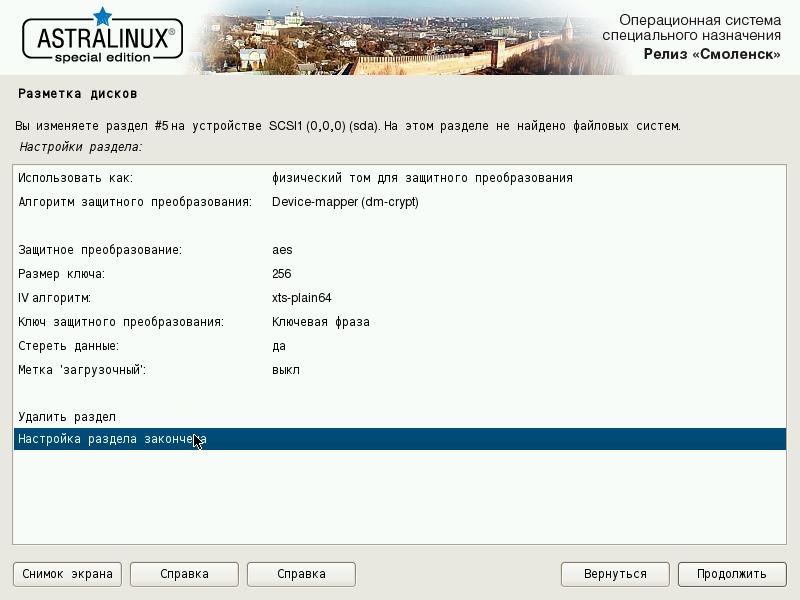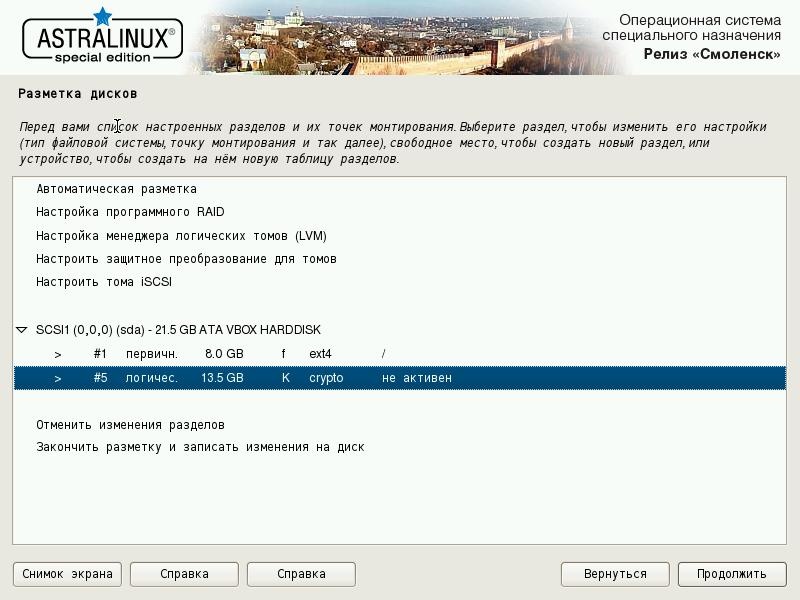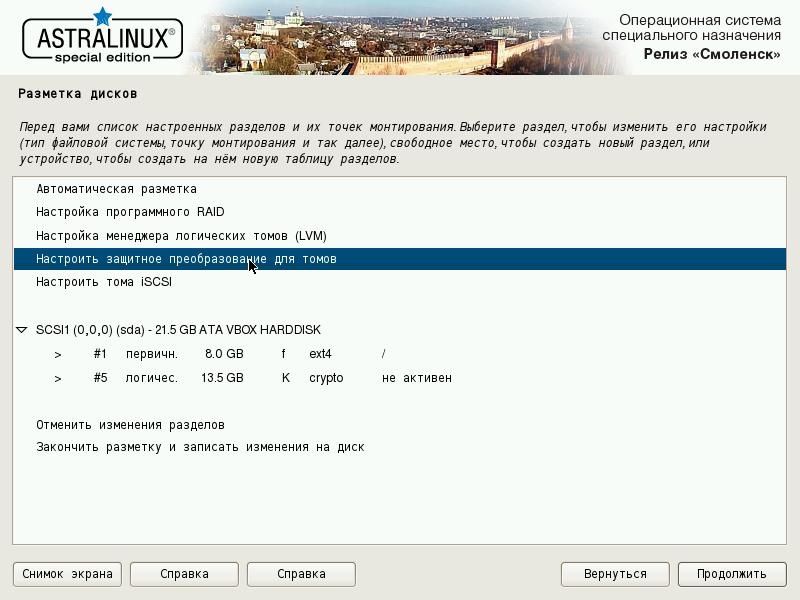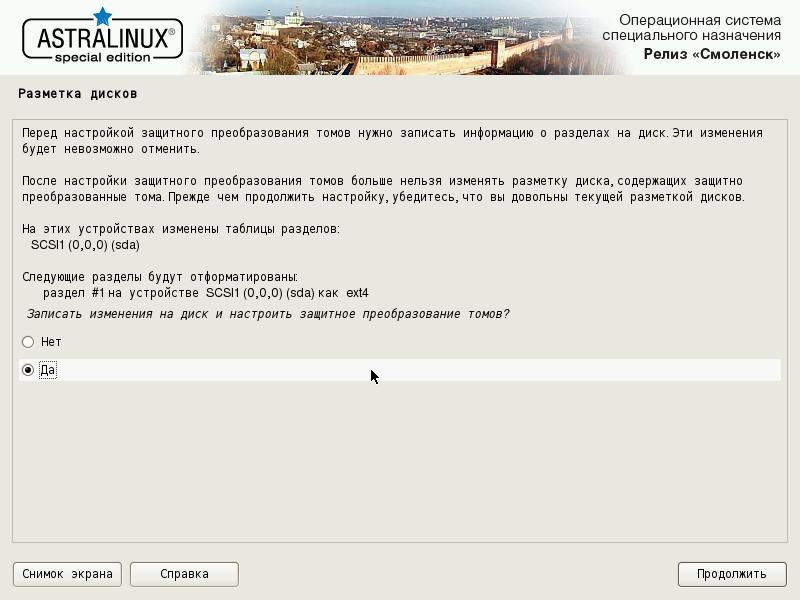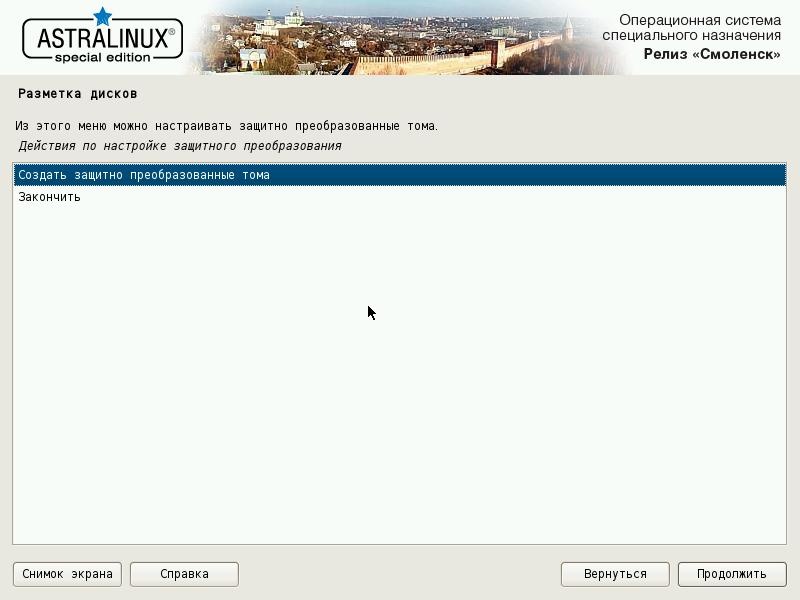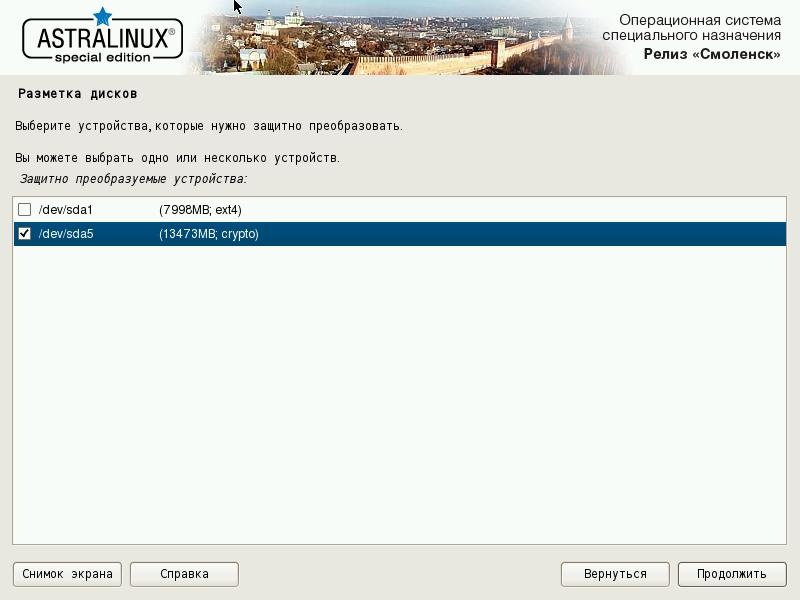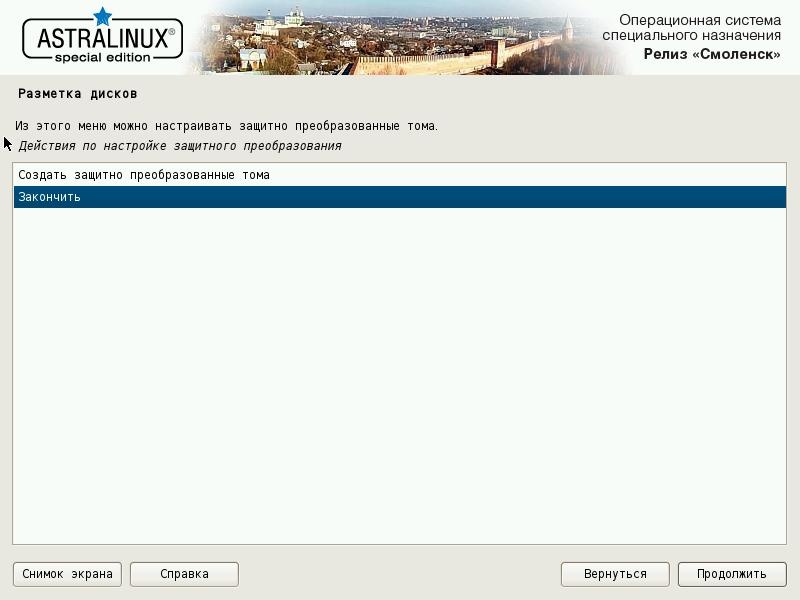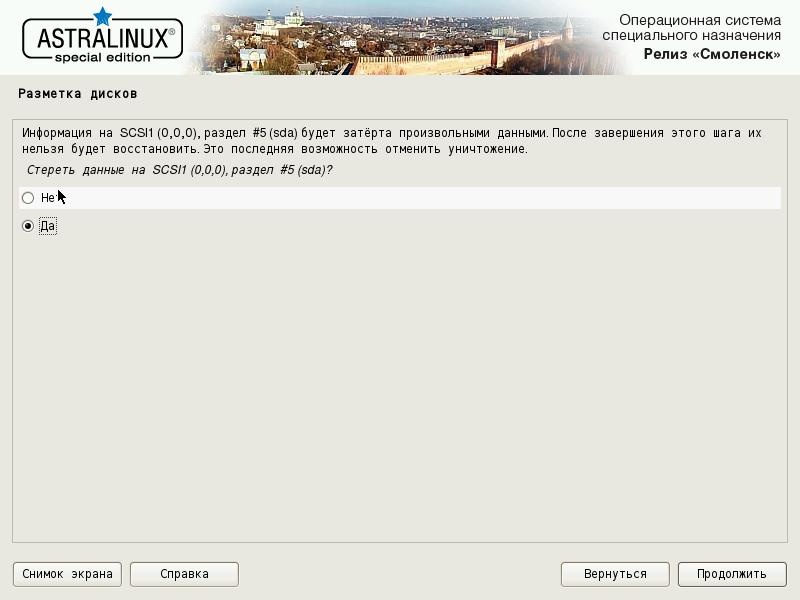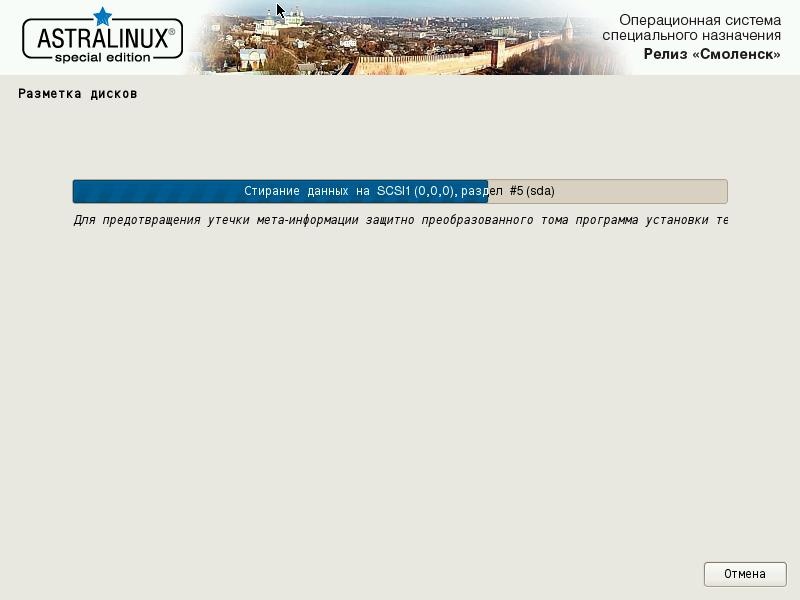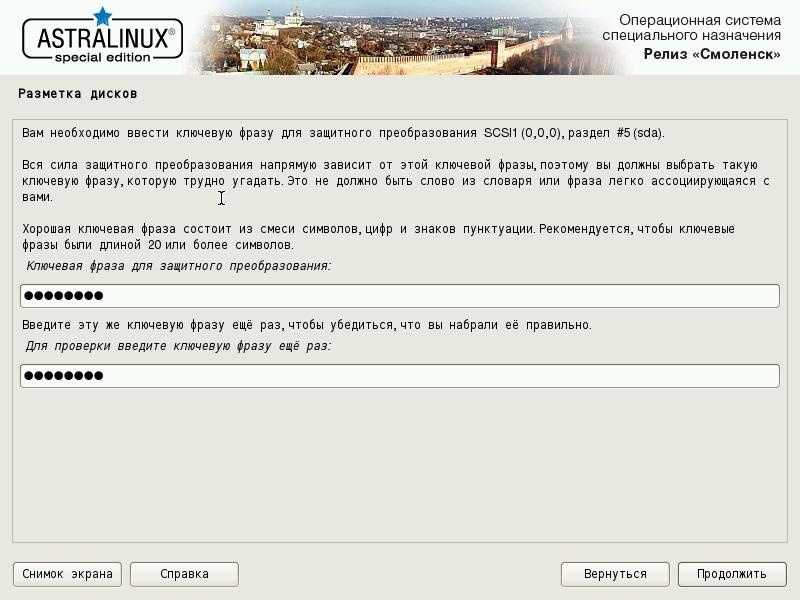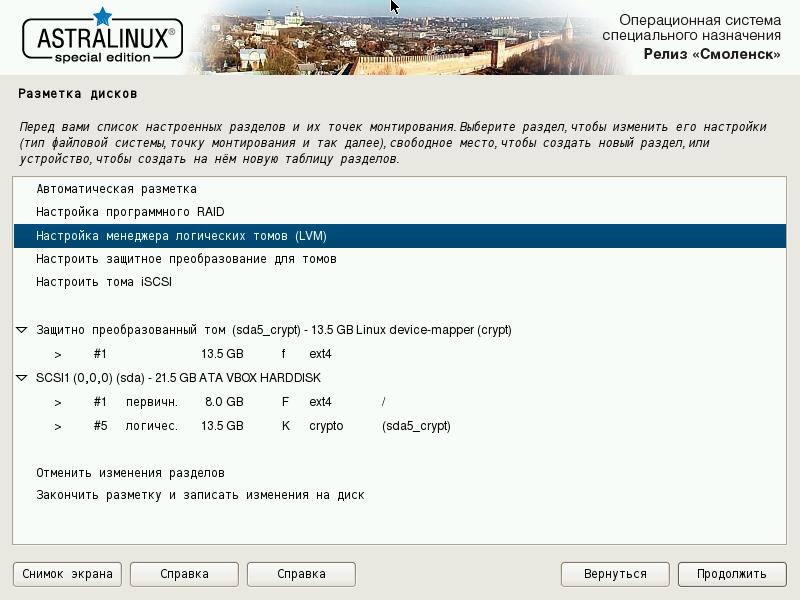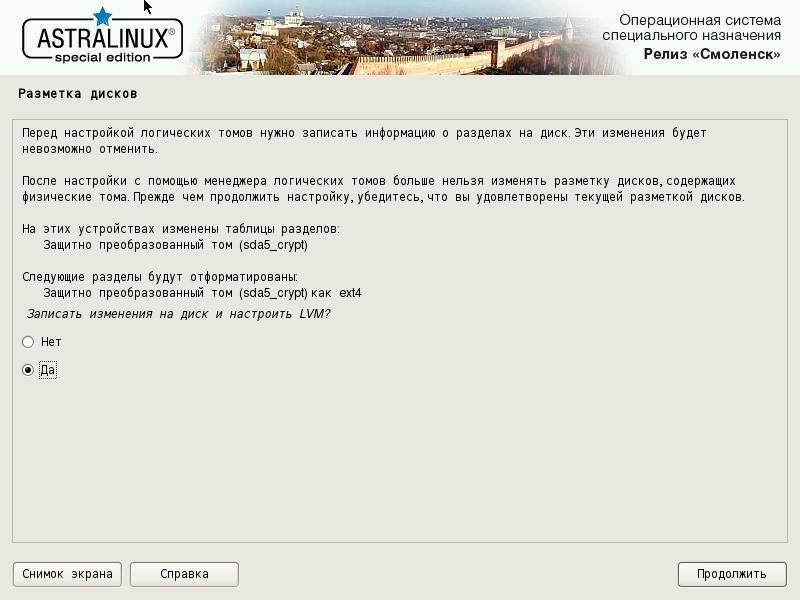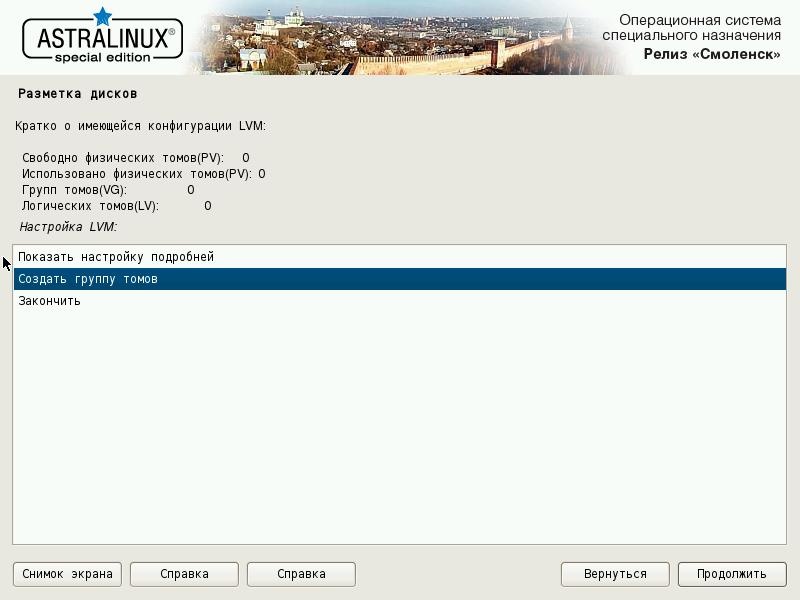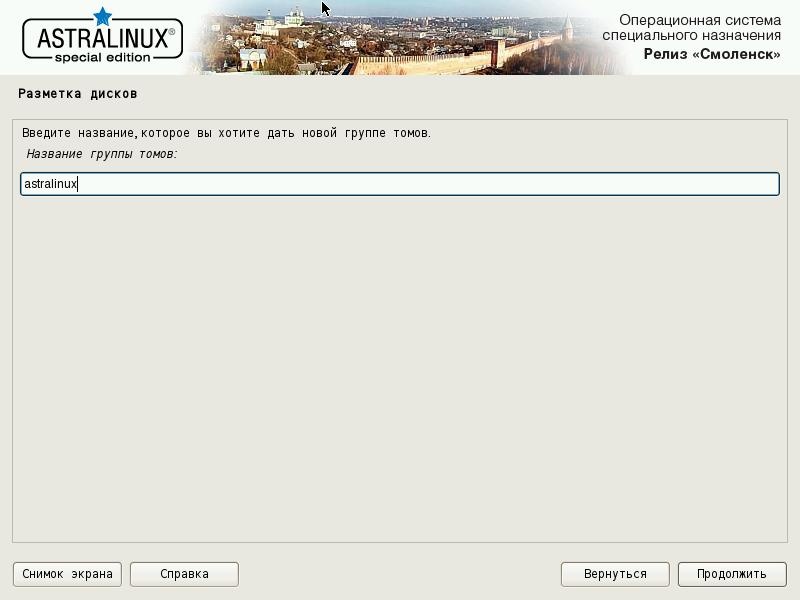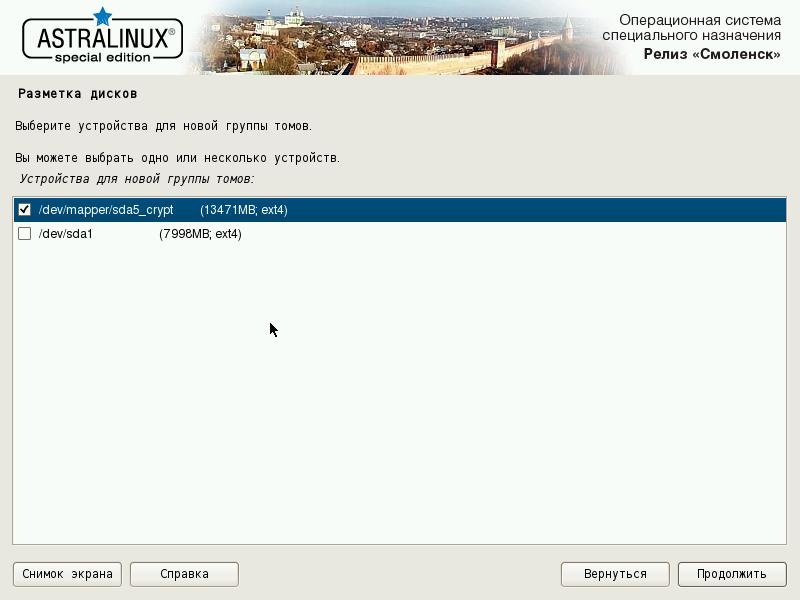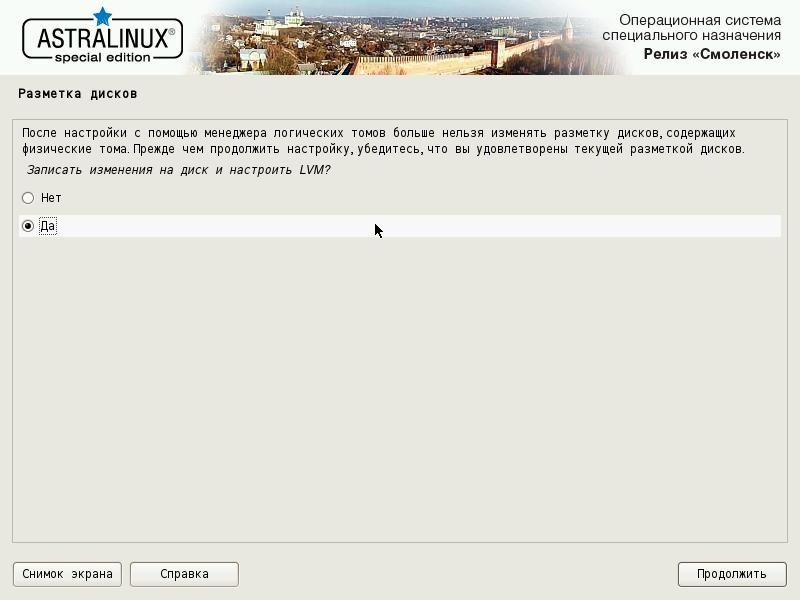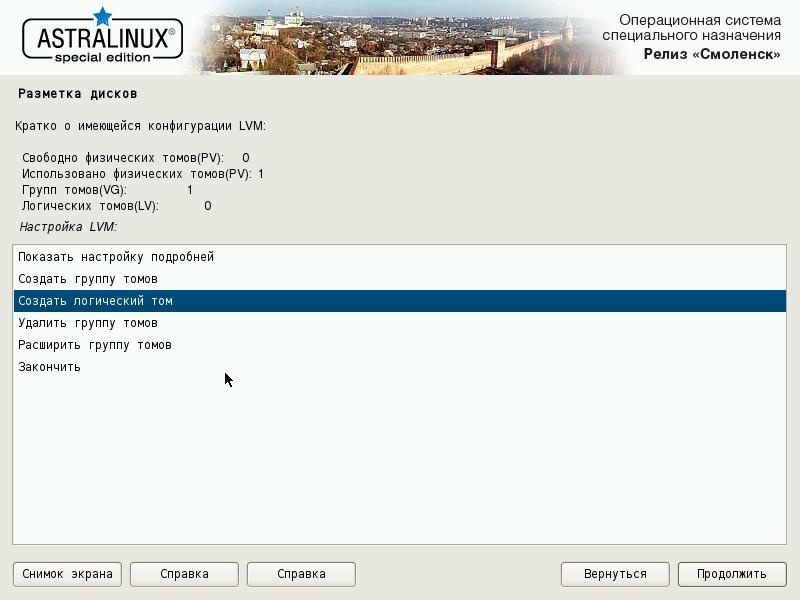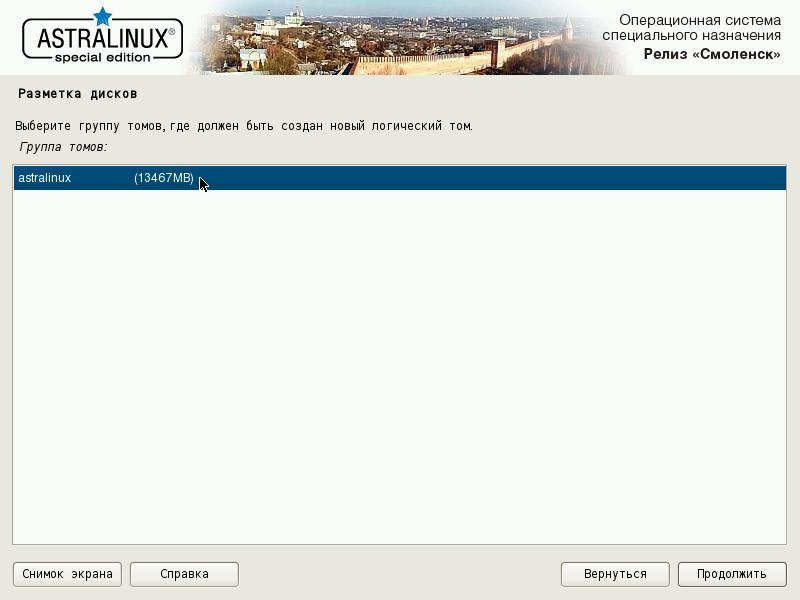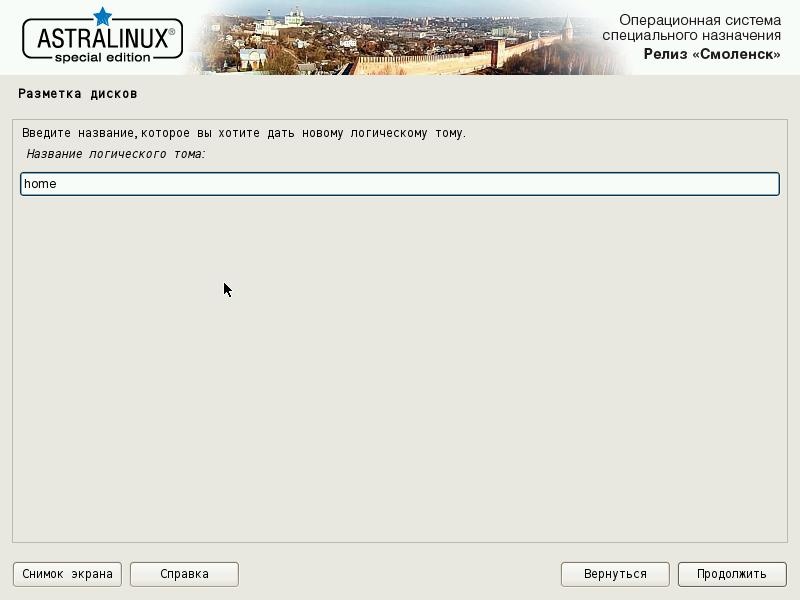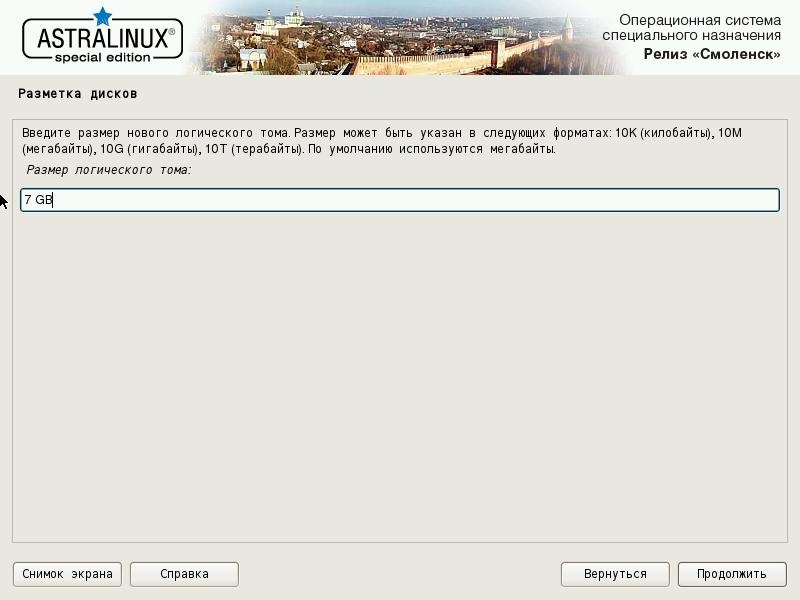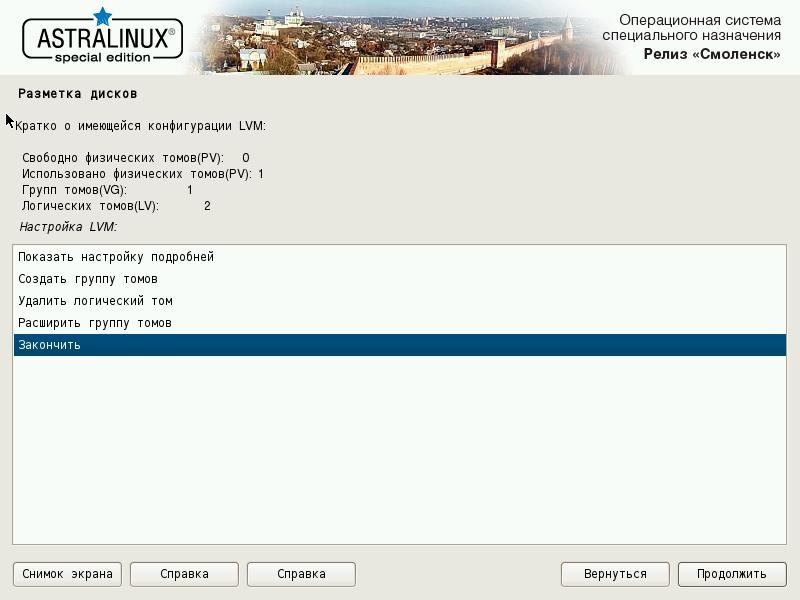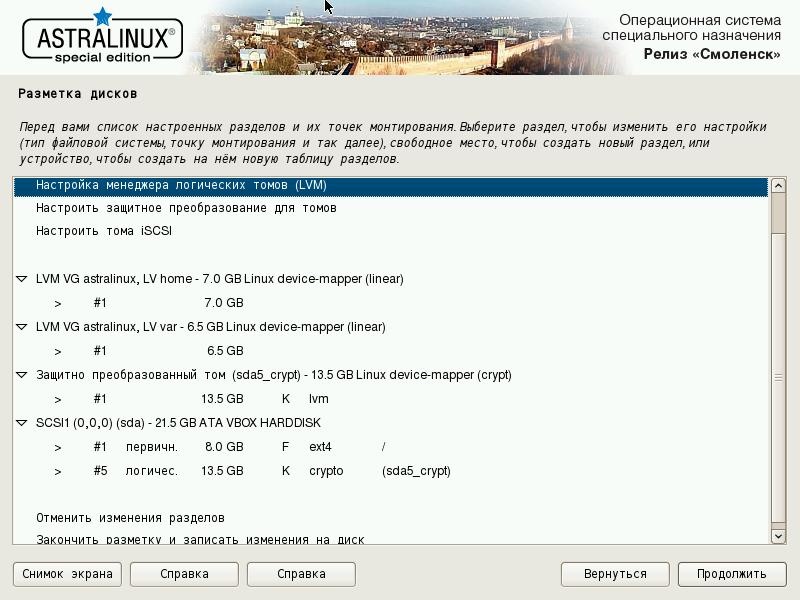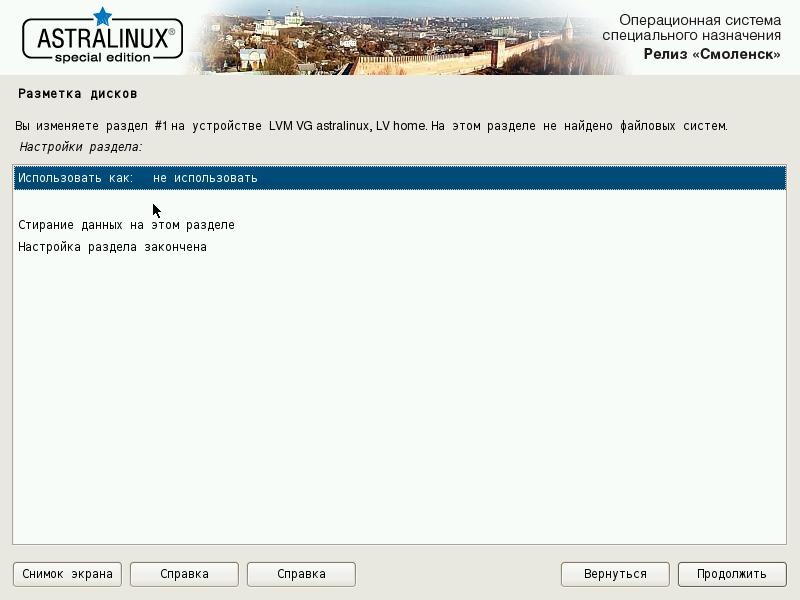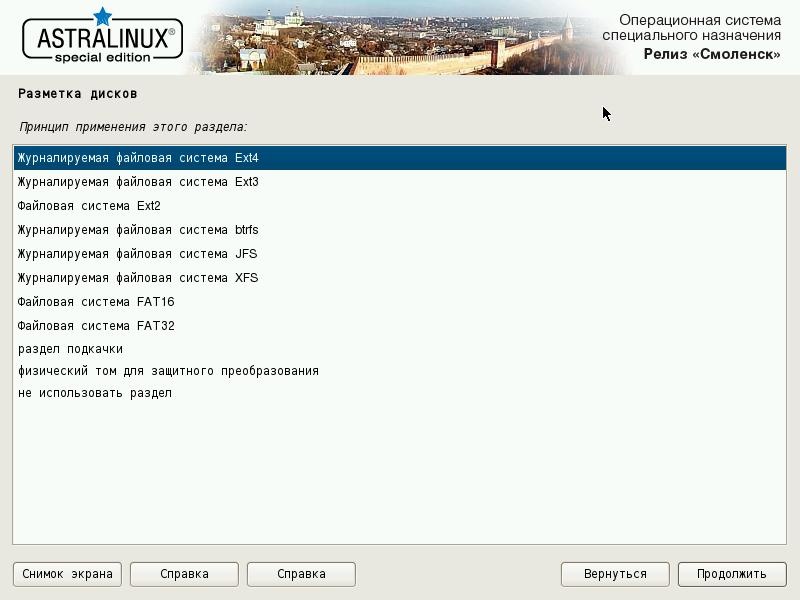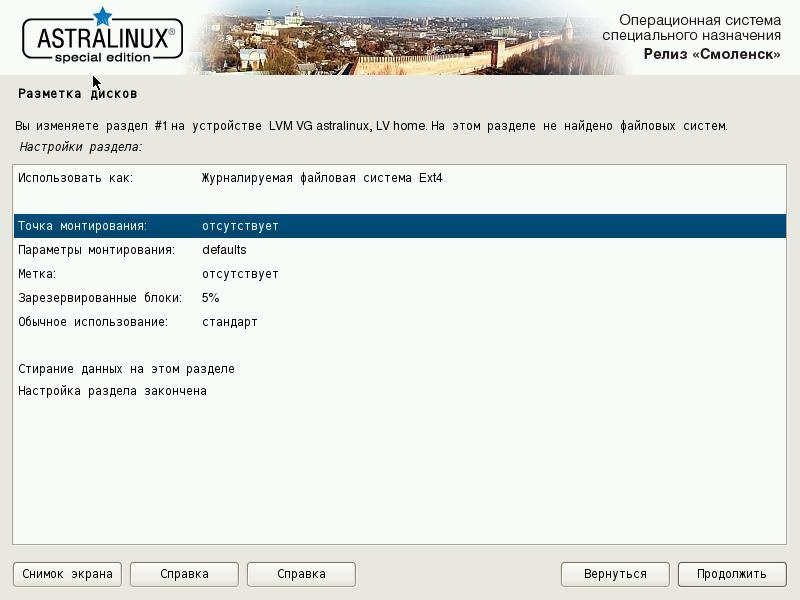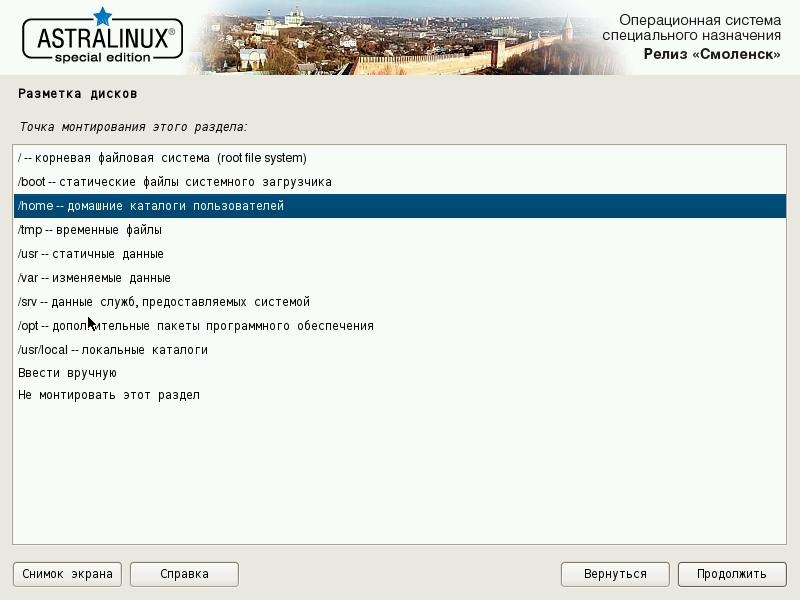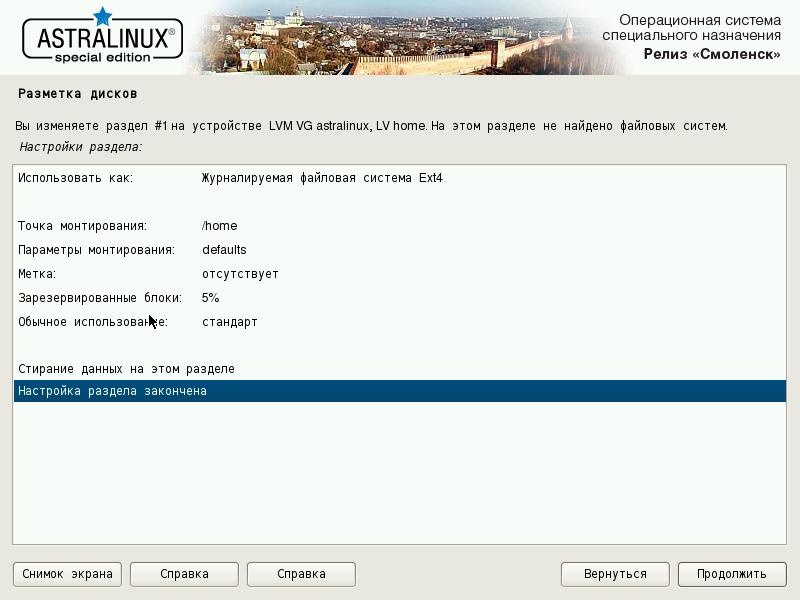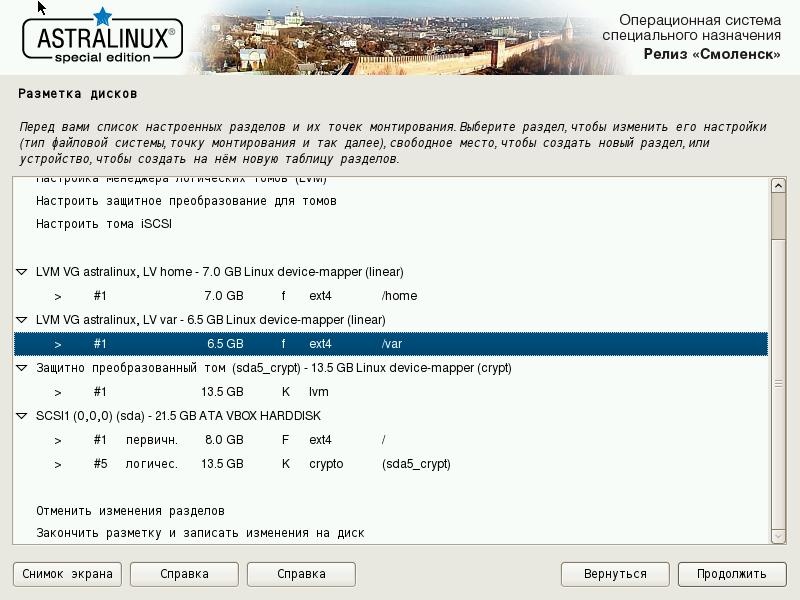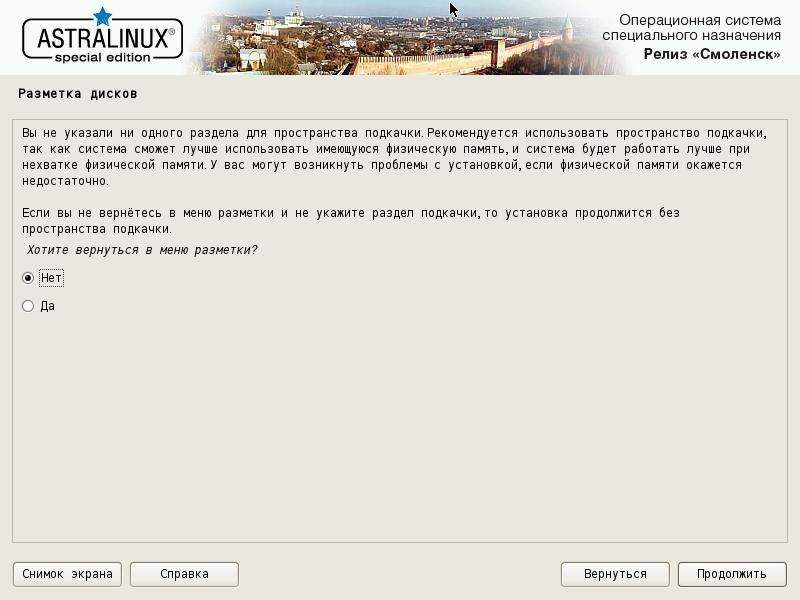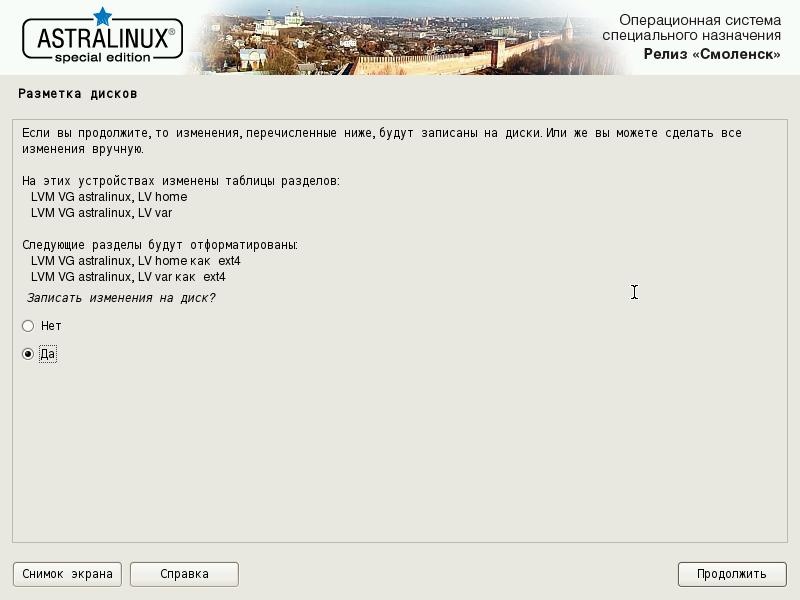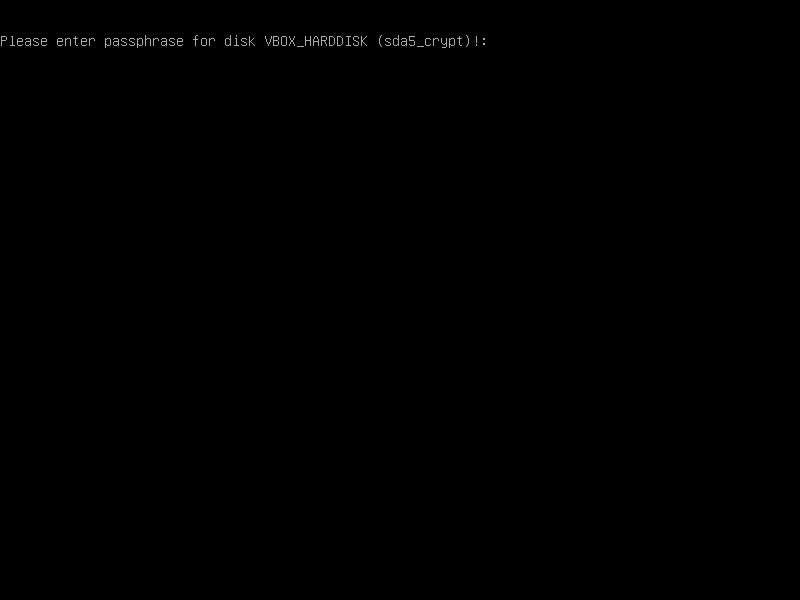- Установка Astra Linux на дисках с защитным преобразованием данных
- Процедура установки:
- Введение
- Исходные данные
- Настройка сервера
- Подготовка
- Корректировка настроек пакета
- Конфигурация
- Экспорт разделяемого ресурса
- Безопасный экспорт разделяемых ресурсов
- Настройка клиента
- Монтируем ресурс
- Автоматическое монтирование ресурса при загрузке
- Автоматическое монтирование ресурса по запросу
- Решение проблемы зависания графических приложений
Установка Astra Linux на дисках с защитным преобразованием данных
В данной инструкции рассматривается установка ОС Astra Linux на дисковые разделы с включенным защитным преобразованием данных.
Инструкция основывается на статье про ОС семейства Debian: Installing Debian 8 (Jessie) with LUKS Encrypted /home and /var Partitions.
При написании инструкции в качестве примера использовалась установка Astra Linux Special Edition РУСБ.10015-01 (очередное обновление 1.6), для других ОС семейства Astra Linux процедура аналогична.
Установка выполнялась в графическом режиме, для текстового режима процедура аналогична.
При установке на защищенных дисковых разделах для примера будут размещены каталоги /var и /home. Выбор для защиты именно этих каталогов обусловлен тем, что в них обычно находятся конфиденциальные данные (базы данных в каталоге /var и пользовательские данные в каталоге /home). Более подробную информацию по распределению данных по дисковым разделам см. в Red Book: Astra Linux Special Edition РУСБ.10015-01 (очередное обновление 1.6) и РУСБ.10015-16 исп. 1
Для установки использовался стандартный дистрибутив на компакт-диске.
Установка выполнялась на виртуальной машине с одним жёстким диском объёмом 20ГБ.
Данная статья применима к:
- Astra Linux Special Edition РУСБ.10015-01 (очередное обновление 1.7)
- Astra Linux Special Edition РУСБ.10015-01 (очередное обновление 1.6)
- Astra Linux Special Edition РУСБ.10015-16 исп. 1
- Astra Linux Common Edition 2.12
- ОС устанавливается без раздела подкачки. Для промышленной эксплуатации ОС может потребоваться использовать раздел подкачки.
В любой момент после установки ОС в качестве раздела подкачки можно назначить и использовать дисковый файл, однако, если раздел подкачки необходим, устанавливая ОС не забудьте зарезервировать свободное место при разметке диска.
Для того, чтобы ОС, установленная на дисках с защитным преобразованием данных, запустилась, необходимо ввести пароль. Поэтому такую ОС невозможно будет запустить удалённо.
Процедура установки:
- Установить компакт-диск с дистрибутивом в привод компьютера и начать обычную процедуру установки ОС.
- Выбрать язык (русский);
- Выбрать режим установки (графическая установка);
- Подтвердить согласие с лицензионным соглашением;
- Выбрать настройки клавиатуры;
- Выбрать имя компьютера (astra);
- Ввести имя учетной записи администратора;
- Ввести и подтвердить пароль учетной записи администратора;
- Выбрать часовой пояс;
На этапе «Разметка дисков» выбрать метод разметки «Вручную»:
Выбрать диск, на котором будет размещаться операционная система:
Создать на выбранном диске новую пустую таблицу томов:
Создать для размещения корневого каталога («/») новый дисковый раздел в начале свободного дискового пространства:
первичный дисковый раздел с файловой системой EXT4.
Рекомендуется выделить для этого раздела не менее 8ГБ:
Размер дискового раздела 8 GB:
Тип дискового раздела «Первичный»:
Размещение дискового раздела «Начало»:
По умолчанию будет предложена файловая система EXT4 и точка монтирования — корневой каталог.
Закончить настройку раздела:
Снимок экрана после завершения настройки первого раздела:
Создать на оставшемся свободном пространстве логический дисковый раздел для размещения защищённых данных:
Раздел должен иметь тип «логический»:
По умолчанию будет предложено использовать новый раздел как Ext4 с точкой монтирования /home. Эти значения нужно будет изменить:
Выбрать в качестве назначения диска «физический том для защитного преобразования»:
Выбрать нужные параметры защитного преобразования (можно оставить предложенные значения по умолчанию):
После завершения настройки второго дискового раздела перейти к настройке защищенных дисковых томов:
Перед настройкой защитного преобразования томов записать изменения на диск:
После записи изменений приступить к созданию защитно преобразованных томов:
Выбрать предназначенный для защищенных данных дисковый том:
Закончить:
Далее будет предложено стереть данные. Операция стирания данных довольно длительная, и, если диск ранее не использовался или не содержит конфиденциальных данных, от этой операции можно отказаться.
Выбрать и подтвердить ключевую фразу для защищенного диска:
Перейти к шагу настройки логических томов:
Записать изменения на диск:
Создать группу томов:
Выбрать название группы томов:
Выбрать устройство для размещения группы томов:
Записать изменения на диск:
Перейти к созданию логических томов:
Выбрать группу, в которой создавать новый логический том:
Указать название тома (home — для монтирования /home):
Выбрать размер нового тома (для примера — 7 GB свободного пространства):
Повторить процедуру создания логического тома для тома var (или для всех создаваемых томов). При этом в качестве размере тома автоматически будет предложено всё оставшееся свободное место в группе томов. Закончить шаг:
Указать файловую систему Ext4 и точку монтирования /home для созданного защищённого тома home:
После завершения шага закончить разметку и записать изменения на диск:
На следующем шаге система выдаст предупредреждение о том, что отсутствует раздел подкачки. Это предупреждение можно игнорировать:
Разрешить записать изменения на диск:
После завершения установки ОС и перезагрузки компьютера перед запуском ОС будет запрошен пароль для доступа к защищенным дискам:
Введение
Защищенной сетевой файловой системой для работы с информацией ограниченного доступа в Astra Linux Special Edition является Samba SMB/CIFS.
При работе в Astra Linux Special Edition с включенной политикой мандатного управления доступом (МРД) и обработкой информации ограниченного доступа применять сетевую файловую систему NFS для хранения данных в общем случае не рекомендуется.
NFS (сокращение от Network File System, Сетевая Файловая Система) — сервис, обеспечивающий общий доступ к файлам и каталогам систем *nix / Linux. Файловая система NFS позволяет монтировать удалённые разделяемые файлы подобно локальным. Существует в двух вариантах:
- вариант nfs-kernel -server , работающий на уровне ядра (входит в состав Astra Linux)
- и вариант работающий на уровне пользовательских программ (в состав Astra Linux не входит)
В Astra Linux Special Edition для того, чтобы включить NFS v2, нужно добавить опцию «-V 2» в две переменные в файле /etc/default/nfs-kernel-server (второй переменной по умолчанию нет, её надо создавать):
Исходные данные
Пакеты nfs-kernel-server (сервер) и nfs-common (клиент) входят в стандартный дистрибутив Astra Linux Special Edition, и доступны в сетевом репозитории Astra Linux Common Edition. Поддержка файловой системы NFS интегрирована в ядро всех ОС Astra Linux.
По умолчанию пакет nfs-kernel-server не устанавливается. Установить сервер nfs и клиент nfs-common можно из графического менеджера пакетов (см. Графический менеджер пакетов synaptic) , или из командной строки.
При установке пакетов для работы с файловой системой NFS будет автоматически установлена служба rpcbind. Использование службы rpcbind несовместимо с работой на ненулевых уровнях конфиденциальности. Для работы с включенным МРД на ненулевых уровнях конфиденциальности следует использовать рекомендованную сетевую файловую систему Samba SMB/CIFS.
Установка сервера из командной строки:
Дополнительно, можно установить пакет «монтирования ресурсов NFS по запросу», позволяющий монтировать ресурсы только при обращениях к ним, см. Autofs монтирование по запросу.
Настройка сервера
Подготовка
Для развёртывания сервера NFS, как и любого другого сервера:
- рекомендуется назначить серверу постоянный IP-адрес;
- настроить разрешение имён клиентских компьютеров, или назначить им статические IP-адреса;
- выделить ресурс (каталог), который в дальнейшем станет разделяемым. Пример: создание каталога /srv/nfsshare и задание для него полного доступа на чтение и запись:
Корректировка настроек пакета
При работе в операционных системах Astra Linux, выпущенных ранее очередного обновления x.7, для нормального автоматического запуска службы nfs-kernel-server после перезагрузки компьютера внести изменения в его UNIT-файл /etc/systemd/system/multi-user.target.wants/nfs-server.service добавив следующие строки в секцию unit:
Указанные исправления обеспечат запуск службы nfs-server после службы rpcbind. После внесения изменений перезапустить службу:
При работе в Astra Linux Special Edition очередное обновление x.7 указанные действия не требуются.
Конфигурация
Основная конфигурация сервиса nfs хранится в файле /etc/exports . Кроме этого файла сервис использует файлы:
- /etc/fstab — записи обо всех файловых системах, включая nfs, автоматически монтируемых при загрузке системы.
- /etc/hosts.allow , /etc/hosts.deny — используется, чтобы решить, принять или отклонить подключения, приходящие с внешних IP-адресов
Экспорт разделяемого ресурса
Для экспорта созданного ранее разделяемого ресурса (каталога) /srv/nfsshare добавить в конфигурационный файл /etc/exports строку
- — постоянный IP-адрес компьютера-клиента (может быть использовано имя компьютера), или, для указания группы компьютеров, можно использовать адрес сети или подстановочный знак «*» (подробнее см. справку man exports);
Строк с записями о разделяемых ресурсах может быть добавлено несколько. После внесения изменений для того, чтобы они вступили в силу, нужно выполнить команду
Безопасный экспорт разделяемых ресурсов
- Протокол передачи данных NFS поддерживает защитное преобразование данных начиная с версии 4 (NFSv4).
А следующая строка файла/etc/exports, напротив, определяет для того же каталога компьютеру master.astralinux.ru разрешение только на чтение, а всем остальным разрешает не только чтение, но и запись
Отличие конфигураций состоит всего в одном пробеле после имени компьютера :
Чтобы избежать подобных ошибок,
проверяйте все настроенные общие ресурсы NFS с помощью команды showmount:
- Не рекомендуется использование параметра no_root_squash, так как потенциально создает угрозы безопасности, связанные с возможностью удаленного внедрения в файловую систему вредоносного ПО. По умолчанию, в общих ресурсах NFS пользователь root становится обычным пользователем nfsnobody. Таким образом, владельцем всех файлов, созданных root, становится пользователь nfsnobody, что предотвращает загрузку на сервер программ с установленным битом setuid.
Настройка клиента
После установки клиентского пакета nfs-common, на компьютере — клиенте следует примонтировать разделяемые ресурсы. Список доступных ресурсов можно проверить, выполнив команду:
sudo showmount -e 192.168.1.10
Export list for 192.168.1.10:
/srv/nfsshare 192.168.1.20
Монтируем ресурс
Чтобы примонтировать разделяемый ресурс на клиентской машине:
- Создать на клиентской машине точку монтирования, например, каталог /mnt/share:
Команда выдаст строку (строки) с информацией о примонтированном ресурсе (ресурсах). Кроме того, можно использовать команду проверки свободного места на всех примонтированных ресурсах:
Автоматическое монтирование ресурса при загрузке
Чтобы ресурс NFS монтировался автоматически при перезагрузки ОС, его нужно зарегистрировать в файле /etc/fstab добавив строчку вида
Автоматическое монтирование ресурса по запросу
Автоматическое монтирование ресурсов NFS можно выполнить с помощью пакета autofs.
Решение проблемы зависания графических приложений
При работе в сессии с ненулевой классификационной меткой с одновременным использованием файловых систем NFS и Samba возможна нештатная работа графических приложений. Нарушение работы приложения может проявляться, например, «в зависаниях» текстового редактора kate, и вызвано несовместимостью службы rpcbind с работой КСЗ Astra Linux Special Edition. Д ля устранения нарушений работы следует остановить и запретить службу rpcbind:
Для находящихся в эксплуатации систем Astra Linux следует использовать рекомендованную для работы с информацией ограниченного доступа сетевую файловую систему Samba SMB/CIFS.